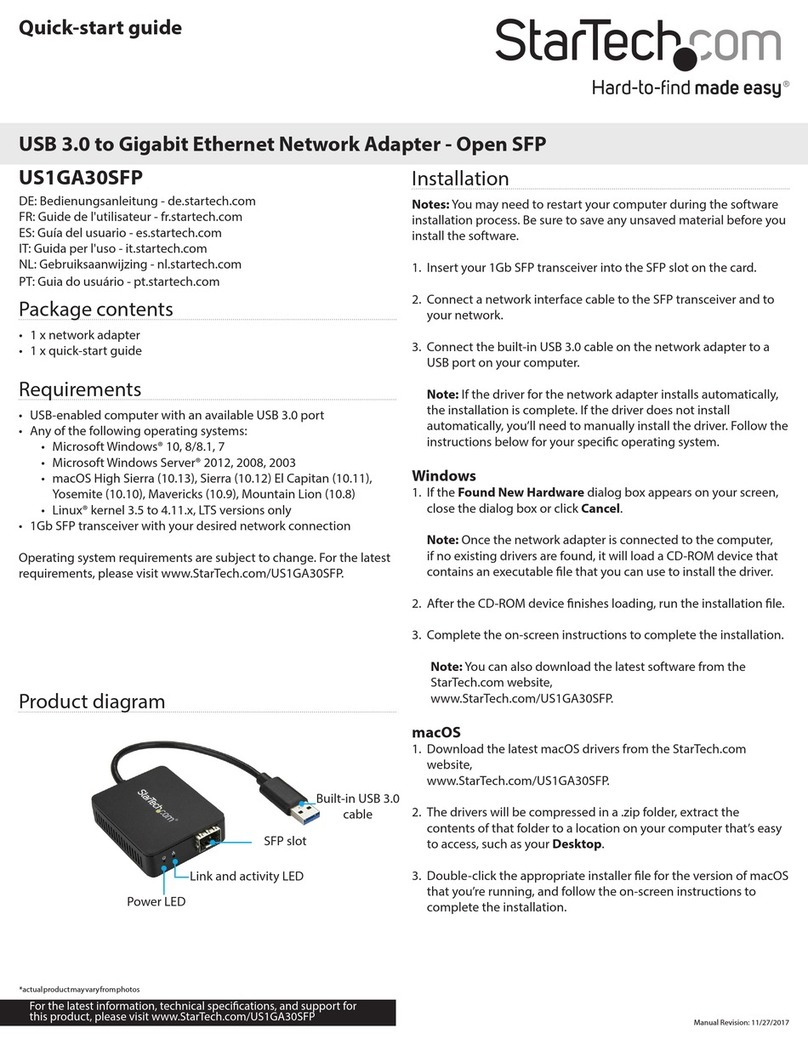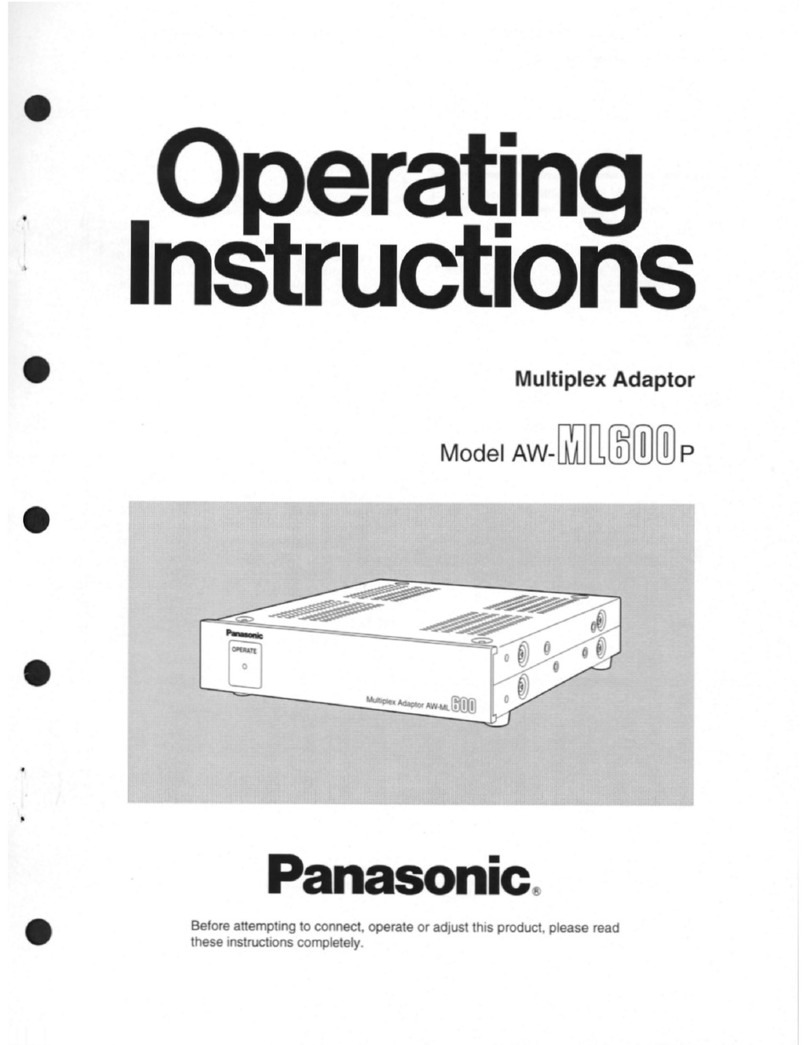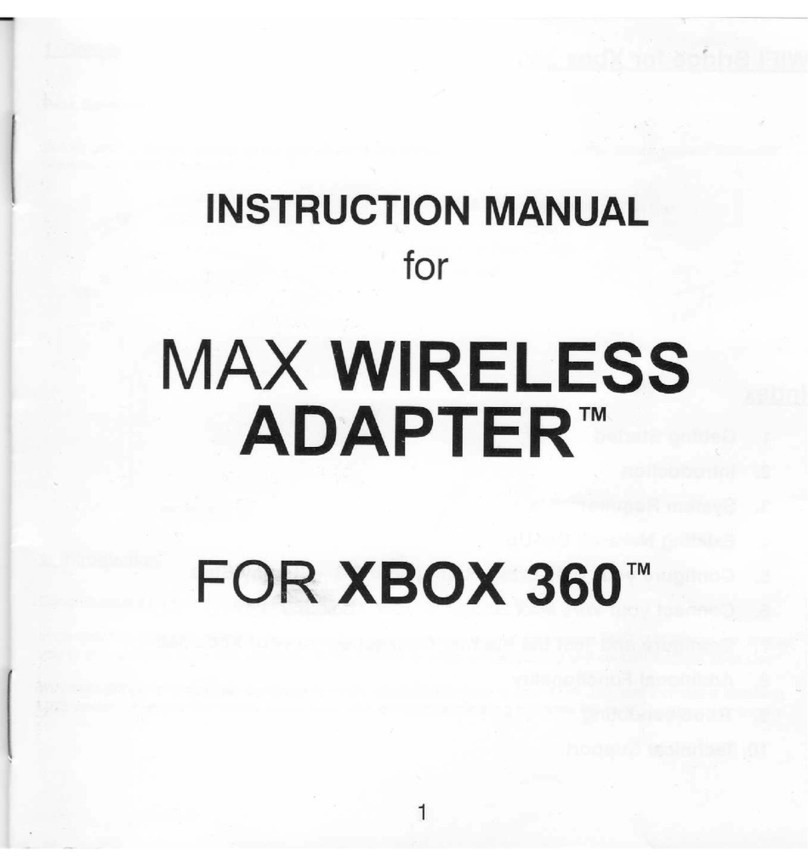Goclever AERODISPLAY User manual


CONTENTS:
English | GB
Polish | PL
Croatian | HR
Czech | CZ
Estonian | EST
French | FR
German | DE
Hungarian | HU
Italian | IT
Latvian | LV
Lithuanian | LT
Romanian | RO
Russian | RU
Serbian | SRB
Slovak | SK
Slovenian | SV
Spanish | ES
Ukrainian | UA
Service center list
2
4
6
8
10
12
14
16
18
20
22
24
26
28
30
32
34
36
38
1
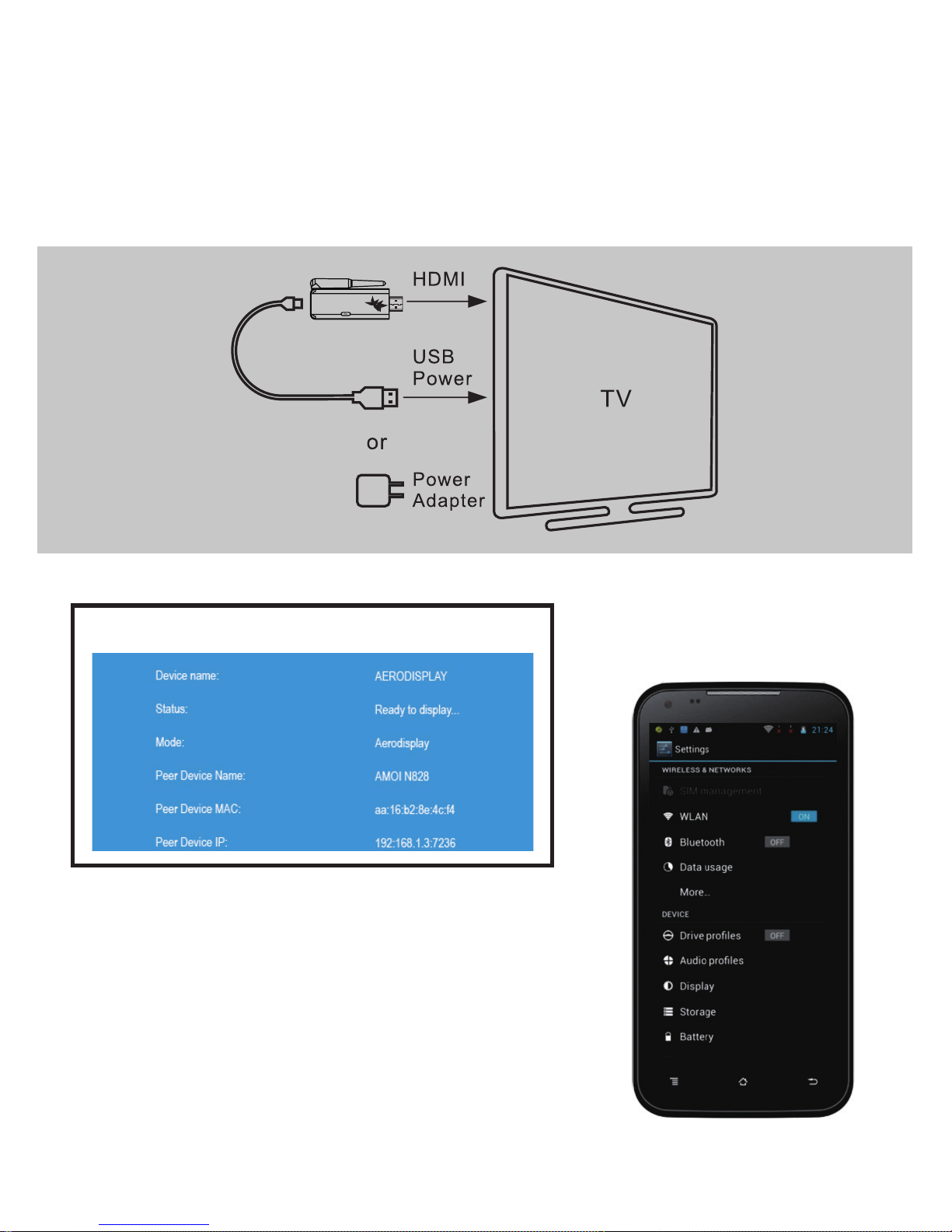
1. Plug in AERODISPLAY to HDMI port in Your TV set.
2. Plug in micro USB cable to AERODPISPLAY micro USB port and to USB port in the TV set.
3. If Your TV set has no USB port connect USB cable to USB charger.
Power on the Dongle and wait until you see below:
Enable WiFi on the smartphone (or tablet PC), go to
„Settings”, then go to „Display”, see this picture:
QUICK START GUIDE - EN
2
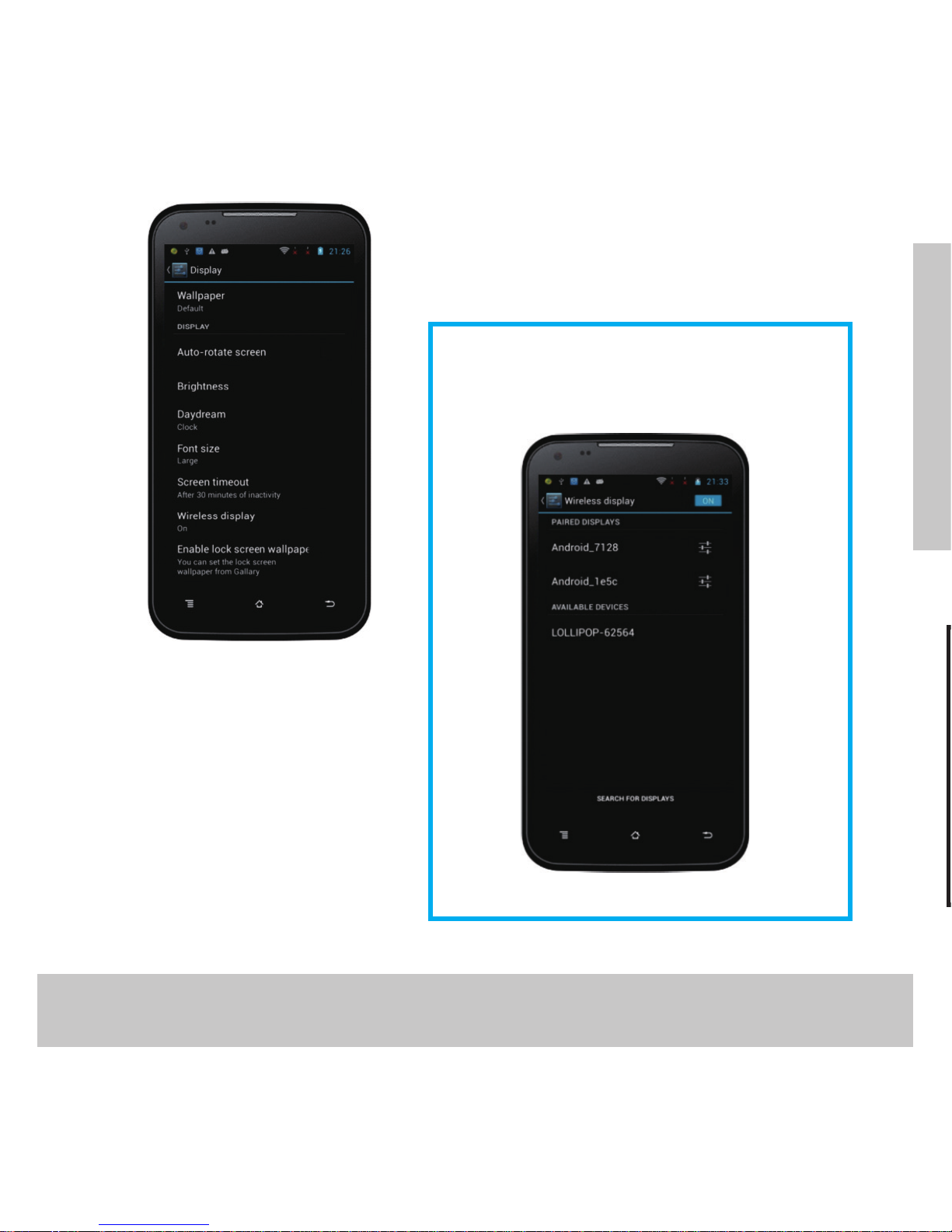
Then go to „Wireless display”, see
this picture:
Then we can see the WiFiCast Dongle name
(for example: Aerodisplay) see this picture:
Touch „Aerodisplay” then it starts to build connection between smartphone and the Dongle
until smatphone Mac address, IP address and smartphone’s name are shown, see below
picture.
QUICK START GUIDE - EN
3
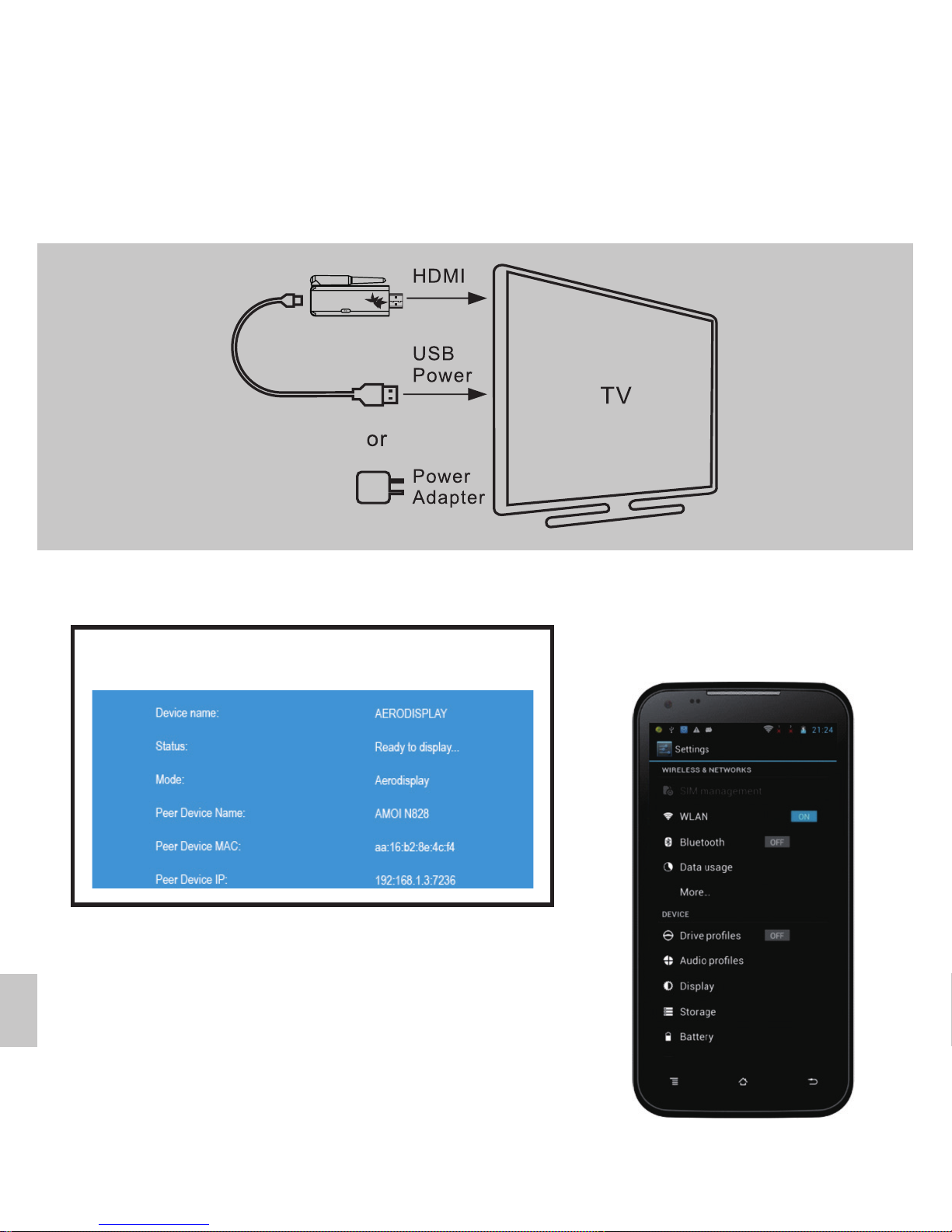
QUICK START GUIDE - PL
1.Podłącz AERODPISLAY do portu HDMI w telewizorze.
2.Podłącz kabel micro USB do telewizora.
3.Jeśli Twój telewizor nie ma portu USB do zasilania AERODPISPLAY użyj ładowarkę USB.
Po włączeniu AERODISPLAY na ekranie telewizora
powinien pokazać się poniższy obraz:
Upewnij się, że masz włączone WIFI w smartfonie (lub
tablecie). Przejdź do „Ustawienia”, następnie wejdź w
“Wyświetlacz”, aż zobaczysz poniższy obraz:
4
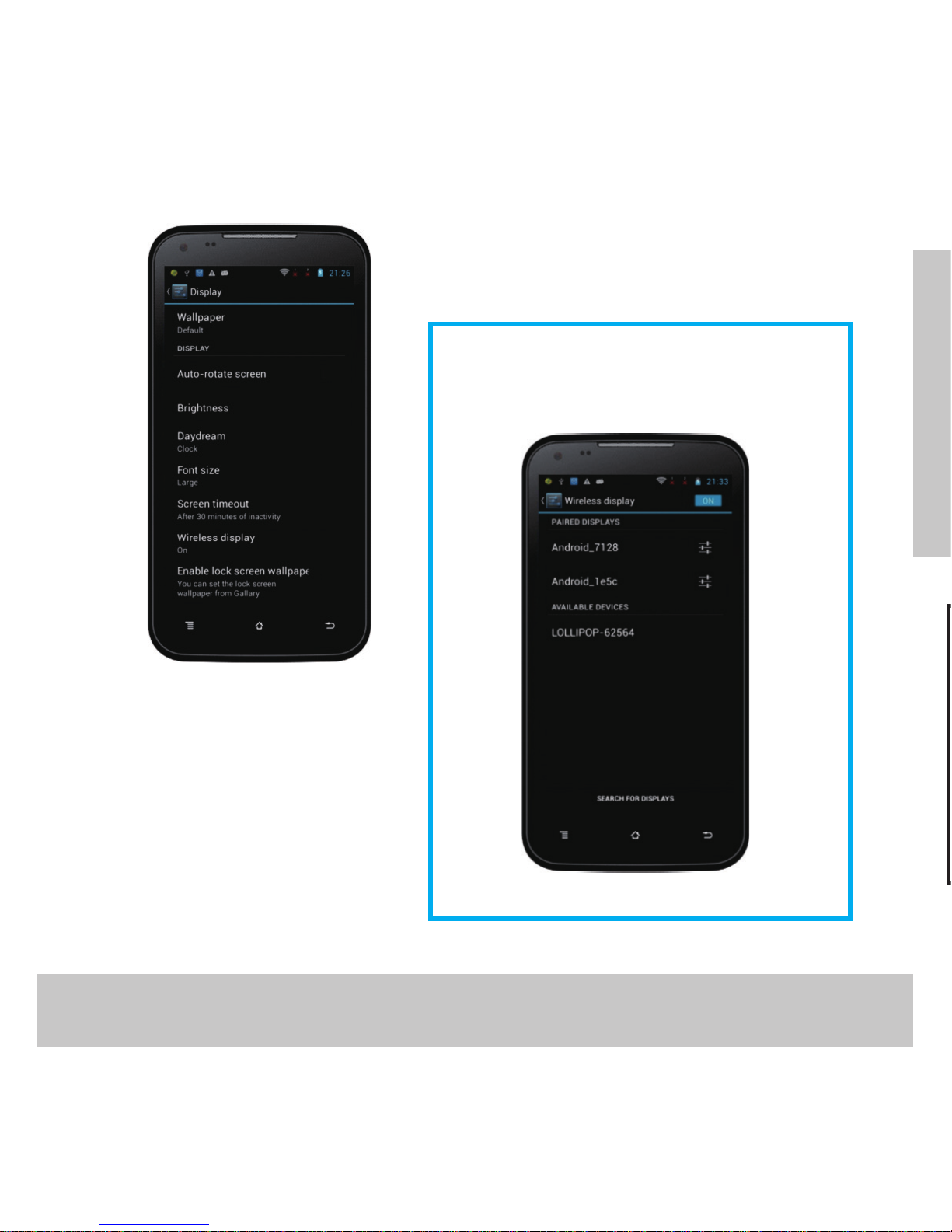
Następnie wejdź do “Wyświetlacz
bezprzewodowy”, zobaczysz poniższy
obraz:
Następnie zobaczysz nazwę urządzenia na
liście: np AERODISPLAY=00001. Zobaczysz
poniższy obraz:
Wybierz AEROPDISPLAY. Urządzenia zaczną się łączyć. Na ekranie telewizora pojawi się
adres Mac telefonu oraz adres IP telefonu. Po kilkudziesięciu sekundach urządzenia połączą
się. Na ekranie telewizora zobaczysz ten sam obraz, który wyświetla telefon.
QUICK START GUIDE - PL
5
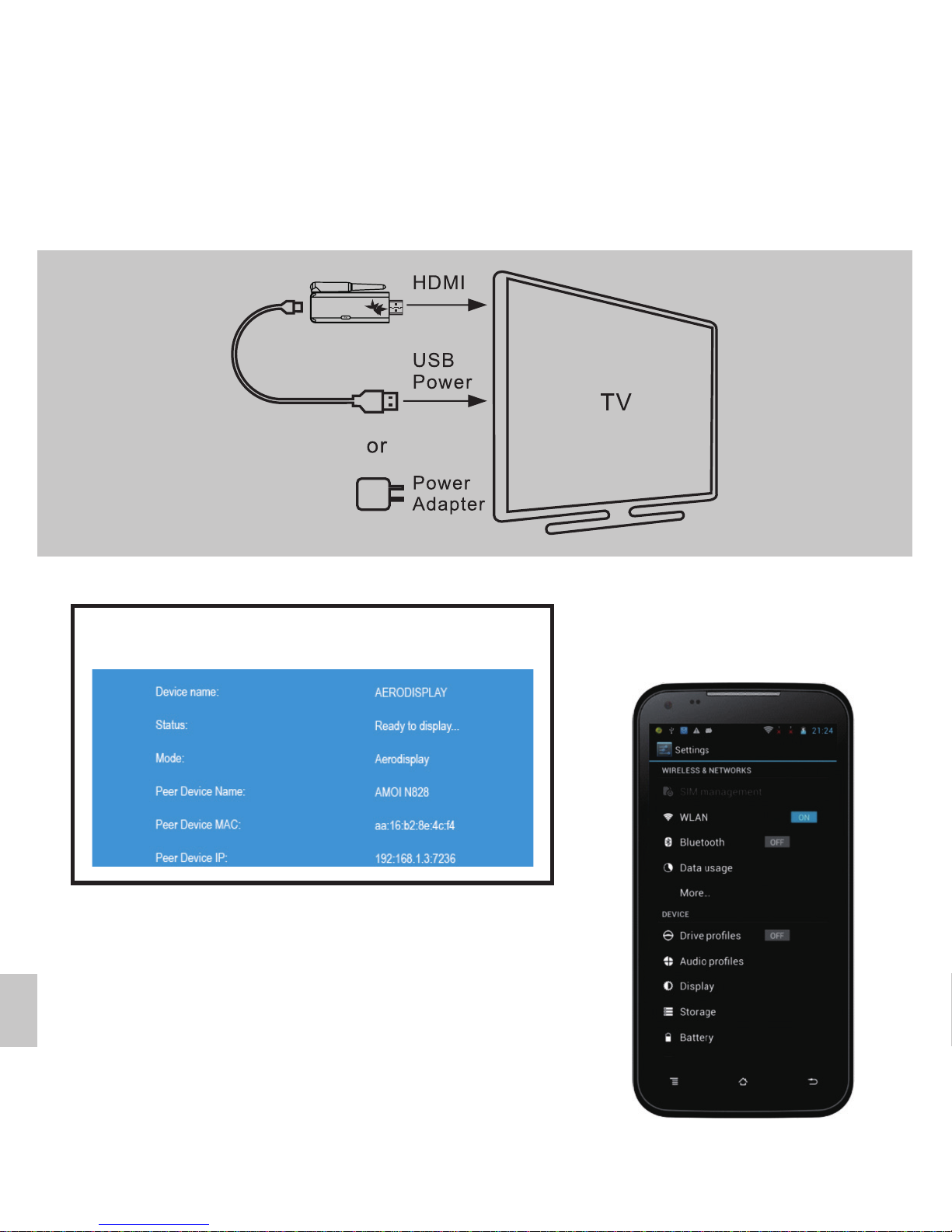
QUICK START GUIDE - HR
1.Spojite AERODISPLAY na HDMI priključak na TV.
2.Spojite micro USB kabel na TV prijemnik.
3.Ako Vaš TV nema USB port za napajanje AERODPISPLAY, koristite USB punjač.
Kad uključite AERODISPLAY na zaslonu TV treba da se
pojavi sljedeća slika:
3. Provjerite jeste li uključili WiFi na Vaš smartphone (ili
tablet). Idite na „Postavke”, a zatim idite na „Zaslon”
dok ne vidite sljedeću sliku:
6

4. Zatim idite na „Bežični zaslon”, vidjet
ćete sliku dolje:
5.Tada ćete vidjeti naziv naprave na listi: na
primjer AERODISPLAY=00001. Vidjet ćete
sljedeću sliku:
6.Odaberite AEROPDISPLAY. Oprema će početi da se povezuje. Na TV zaslonu pojavit će
se Mac adresa i IP adresa telefona. Nakon više desetina sekundi, uređaji će se povezati. Na
zaslonu TV-a ćete vidjeti istu sliku, koju prikazuje telefon.
QUICK START GUIDE - HR
7
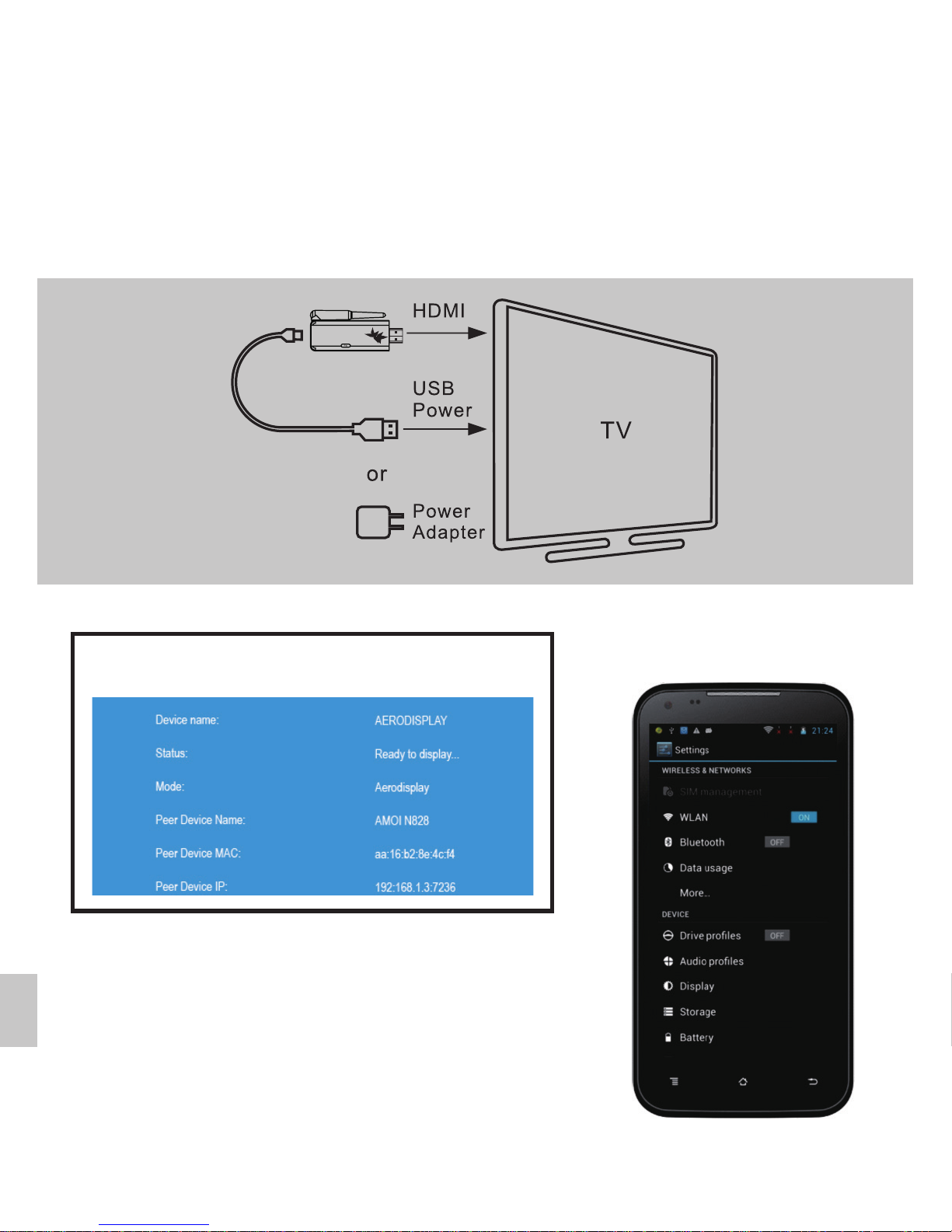
QUICK START GUIDE - CZ
1.Připojit AERODISPLAY k portu HDMI v televizním přijímači.
2.Připojit kabel micro USB k televiznímu přijímači.
3.Jestliže televizní přijímač nemá port USB, pak k napájení AERODPISPLAY použít nabíječku
USB.
Po zapnutí AERODISPLAY se na obrazovce televizoru
zobrazí níže uvedený obraz:
3. Ujistit se, že je zapnuto WIFI ve smartphonu (nebo
v tabletu). Přejít do „Nastavení”, následně vstoupit do
“Obrazovka zobrazení”, až bude vidět následující
obraz:
8

4. Následně vstoupit do “Obrazovka
zobrazení bezdrátová”, až bude vidět
následující obraz:
5. Následně bude vidět název zařízení na
seznamu: např. AERODISPLAY=00001. Až
bude vidět následující obraz:
6. Vybrat AEROPDISPLAY. Zařízení se začnou spojovat. Na obrazovce televizoru se objeví
adresa Mac telefonu nebo adresa IP telefonu. Po několika desítkách sekund se zařízení spojí.
Na obrazovce televizoru se zobrazí stejný obraz, jako aktuálně zobrazuje telefon.
QUICK START GUIDE - CZ
9

QUICK START GUIDE - EST
1.Ühendage AERODPISLAY teleri HDMI pesaga.
2.Ühendage micro USB kaabel teleriga.
3.Kui Teie teleril ei ole AERODPISPLAY toiteks USB pesa, kasutage USB laadijat.
Peale AERODISPLAY sisselülitamist peab teleri
ekraanile ilmuma alljärgnev kujutis
Kontrollige, et nutitelefonis (või tahvelarvutis) on WIFI
sisse lülitatud. Liikuge „Seadetele”, seejärel sisenege
“Kuvarisse”, et näha alljärgnevat kujutist:
10
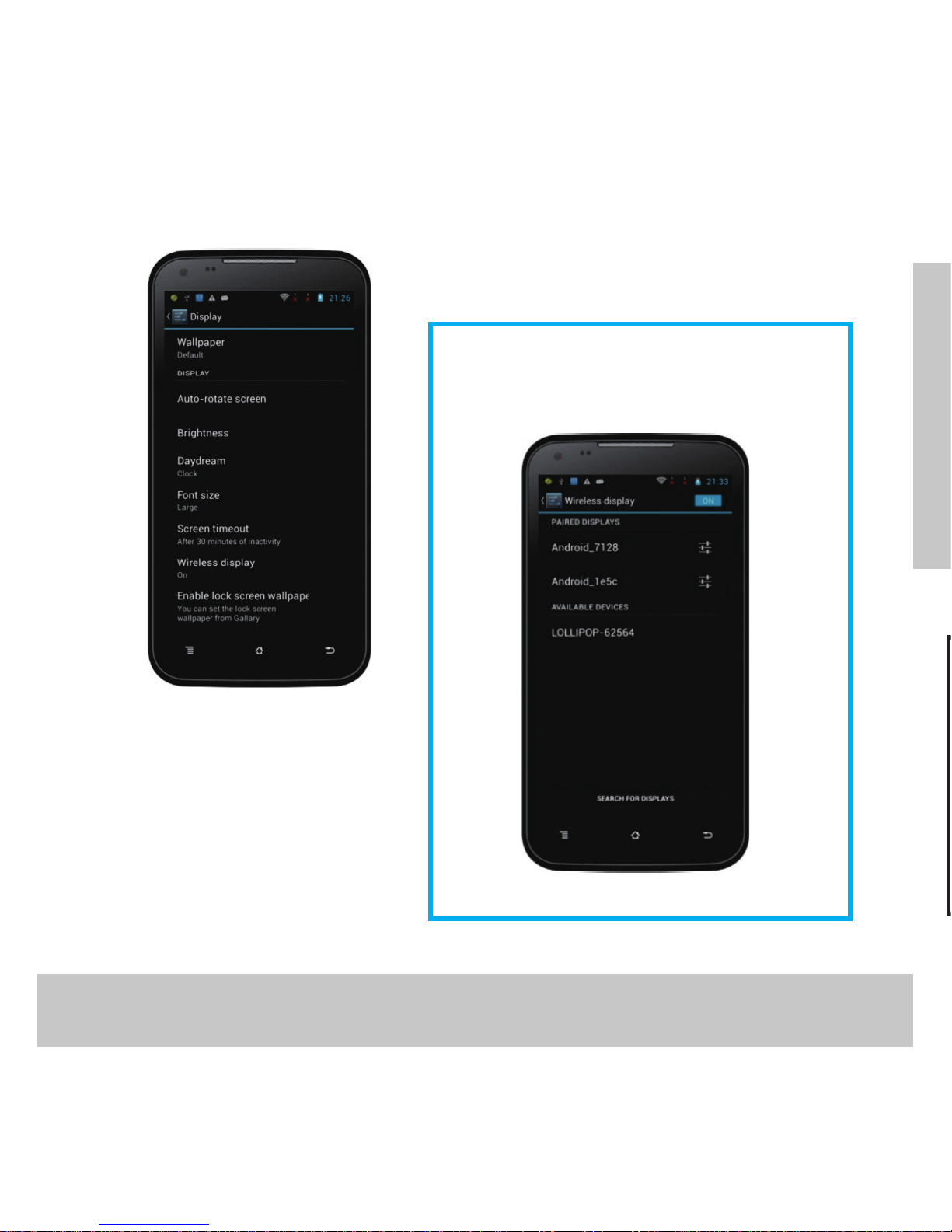
Seejärel sisenege “Juhtmevabasse
kuvarisse”, näete järgnevat kujutist:
Seejärel näete loendis seadme nimetust: nt
AERODISPLAY=00001. Näete järgnevat
kujutist:
Valige AEROPDISPLAY. Seade hakkab ühenduma. Teleri ekraanile ilmub telefoni Mac aadress
ja IP aadress. Mõnekümne sekundi pärast seade ühendub. Näete teleri ekraanil samasugust
kujutist kui telefonis.
QUICK START GUIDE - EST
11
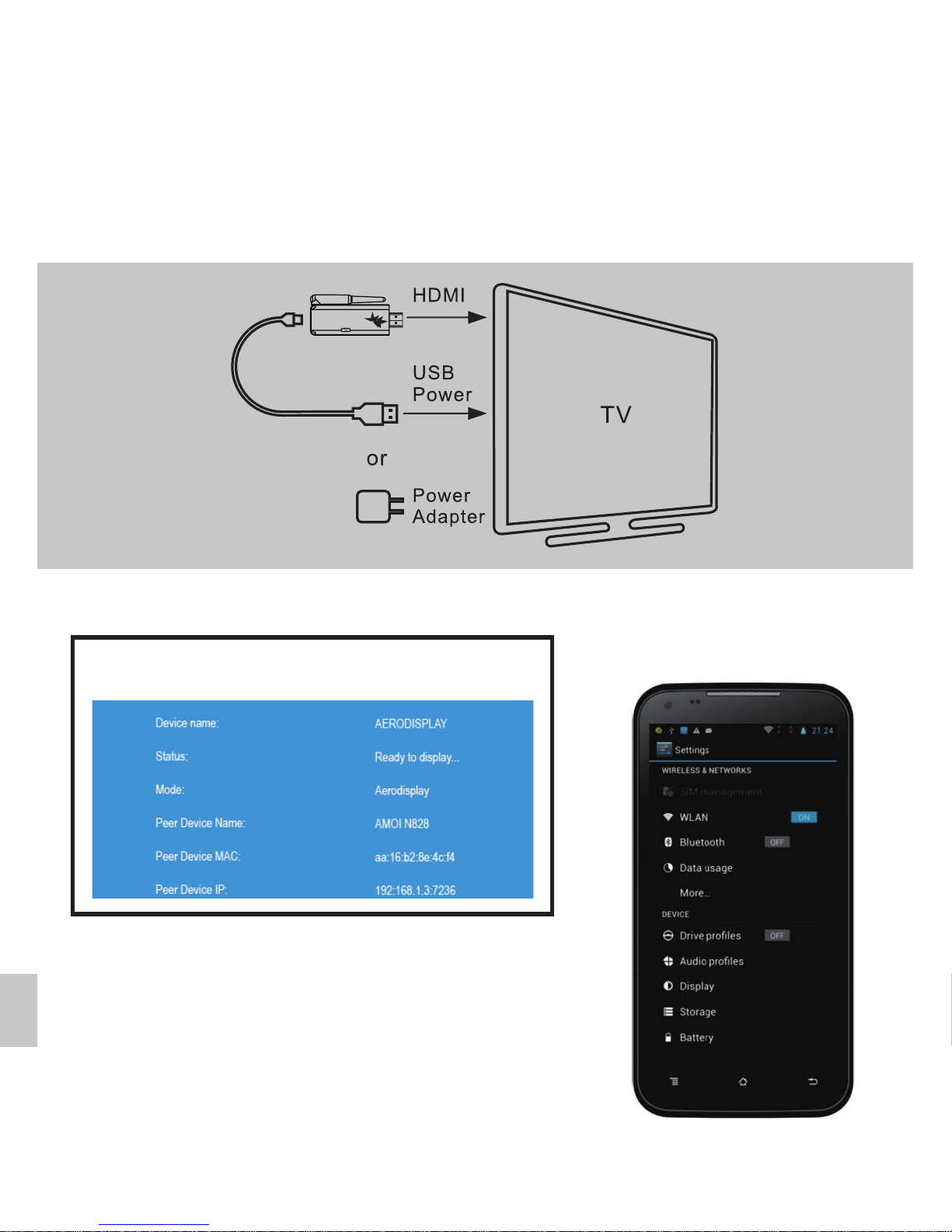
QUICK START GUIDE - FR
1.Connectez AERODISPLAY au port HDMI de votre téléviseur.
2.Connectez le câble micro USB à votre téléviseur.
3.Si votre téléviseur ne possède pas de port USB, utilisez un chargeur USB pour l’alimentation
de l’AERODPISPLAY.
Après la mise en marche de l’AERODISPLAY, sur l’écran
du téléviseur doit s’afcher l’image suivante :
Assurez-vous que vous avez activé la WiFi dans votre
smartphone (ou tablette). Passez aux « Paramètres »,
puis cliquez sur « Afcheur », jusqu’à ce que vous
voyiez l’image suivante :
12

Ensuite, entrez dans « Afcheur sans l »
- vous verrez l’image suivante :
Par la suite s’afche la désignation
de l’appareil sur la liste : par exemple
AERODISPLAY=00001. Vous verrez l’image
suivante :
Sélectionnez AEROPDISPLAY. Les appareils commenceront à se connecter. Sur l’écran du
téléviseur apparaîtra l’adresse Mac et l’adresse IP de votre téléphone. Après quelques
dizaines de secondes, les appareils seront connectés. Sur l’écran du téléviseur, vous verrez la
même image que celle afchée sur votre téléphone.
QUICK START GUIDE - FR
13

QUICK START GUIDE - DE
1.AERODISPLAY an den HDMI-Port im Fernseher anschließen. 2.Den Micro USB-Kabel an
den Fernseher anschließen.
3.Wenn Ihr Fernseher keinen USB-Port zur Versorgung von AERODPISPLAY hat, verwenden
Sie das USB-Ladegerät.
Nach dem Einschalten von AERODISPLAY sollte
auf dem TV-Bildschirm das folgende Bild angezeigt
werden:
Vergewissern Sie sich, ob Sie WLAN auf Ihrem
Smartphone (oder Tablet) aktiviert haben. Gehen Sie
zur „Einstellungen”, dann gehen Sie zum „Display”, bis
Sie das folgende Bild sehen:
14
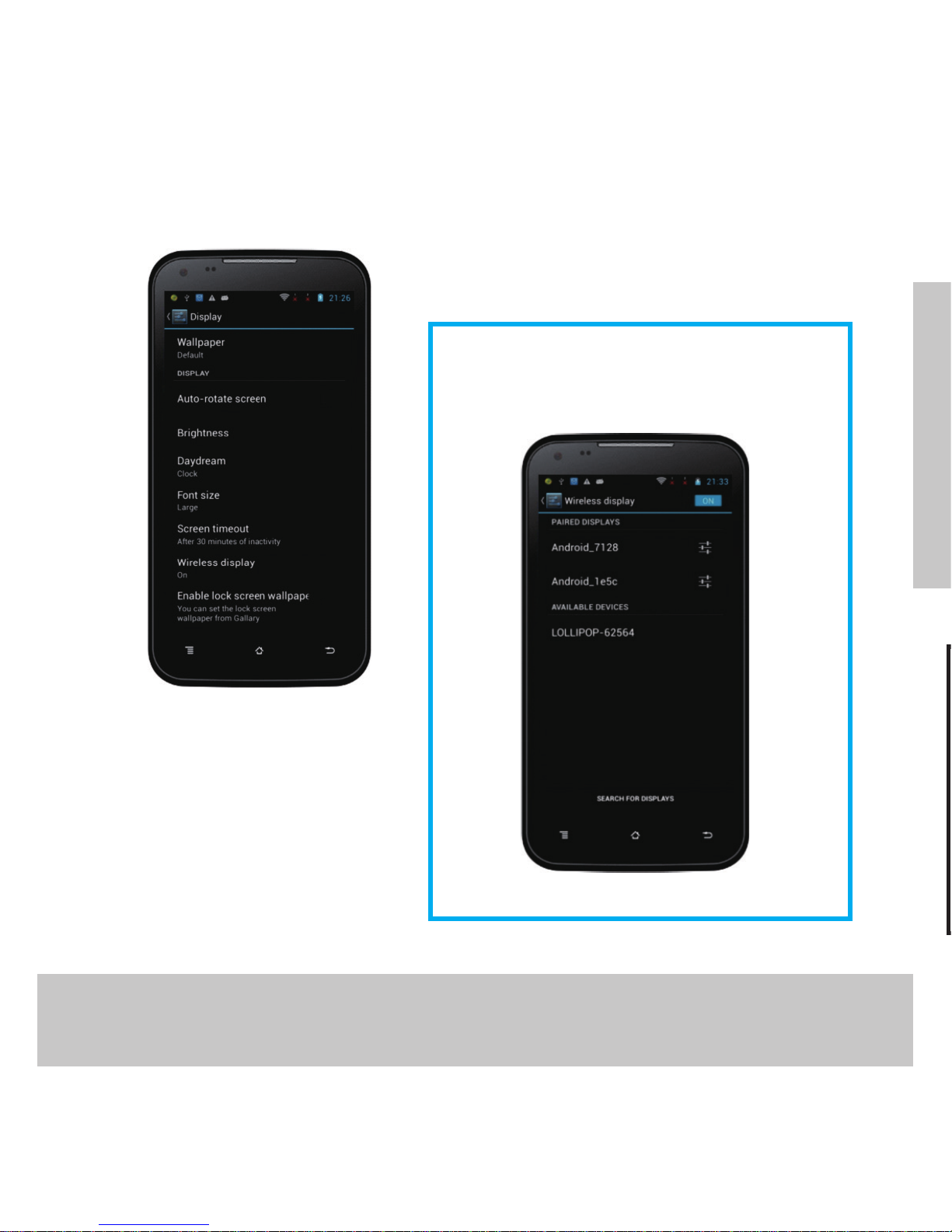
Dann gehen Sie zum „Kabelloses
Display”, Sie sehen das folgende Bild:
Dann sehen Sie den Namen des Geräts in der
Liste, z. B. AERODISPLAY=00001. Sie sehen
das folgende Bild:
Wählen Sie AEROPDISPLAY aus. Die Geräte werden sich verbinden. Auf dem TV-Bildschirm
wird die Mac-Adresse erscheinen und die IP-Adresse des Telefons angezeigt. Nach einigem
Dutzend Sekunden verbindet sich das Gerät. Auf dem TV-Bildschirm werden Sie das gleiche
Bild wie am Smartphone sehen.
QUICK START GUIDE - DE
15
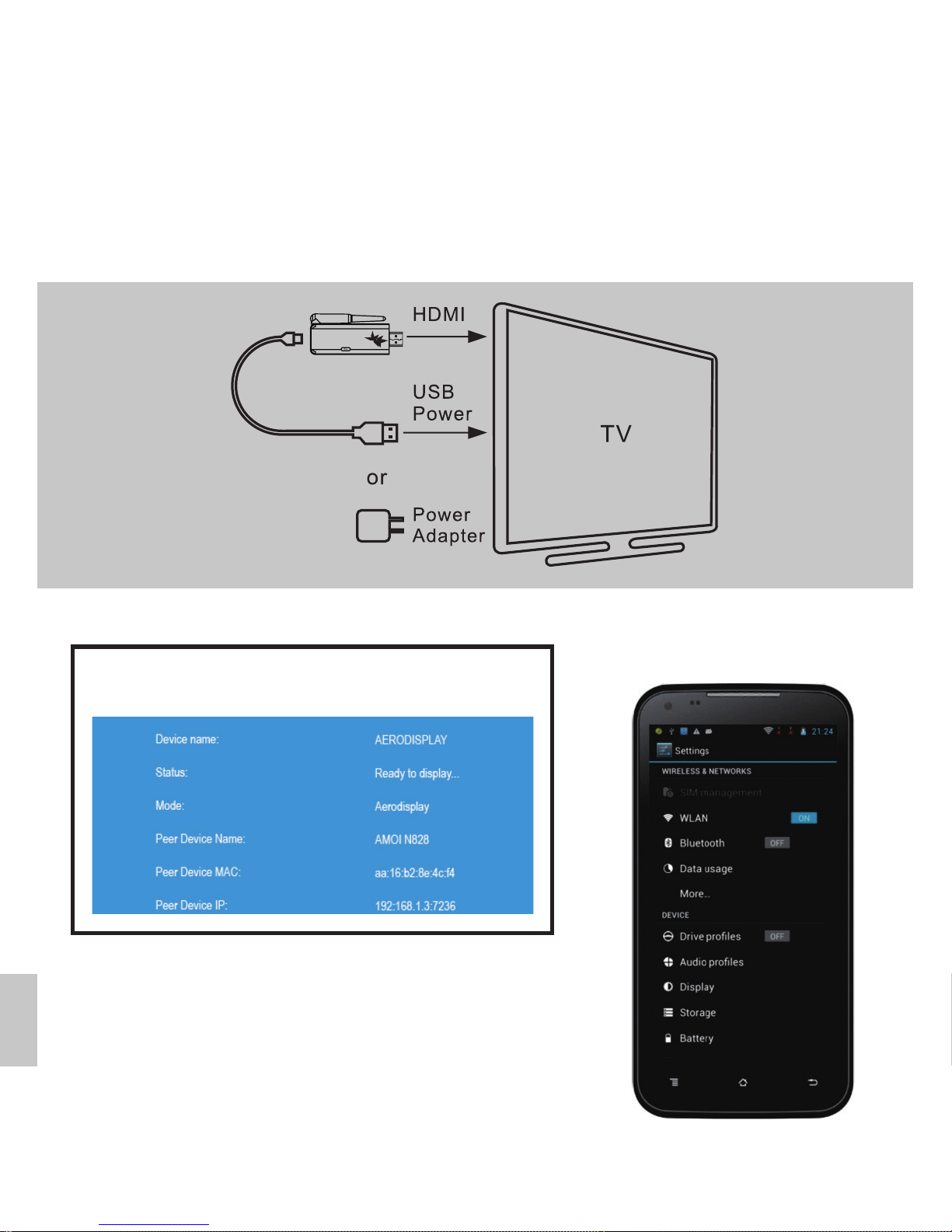
QUICK START GUIDE - HU
1.Csatlakoztasd az AERODPISLAY-t a TV készülék HDMI csatlakozójába.
2.Csatlakoztasd a micro USB kábelt a TV készülékre.
3.Ha TV készüléked nem rendelkezik USB csatlakozóval, az AERODPISPLAY használatához
használd az USB töltőt.
Az AERODISPLAY bekapcsolása után a TV készülék
képernyőjén a következő képnek kell megjelennie:
Győződj meg róla, hogy be van kapcsolva az
okostelefon (vagy a táblagép) WIFI opciója. Menj a
„Beállítások”-ra, majd a „Kijelző”-re, majd a következő
képet fogod meglátni:
16

Ezután menj a „Vezeték nélküli kijelző”-re
és a következő képet fogod látni:
Ezután meglátod a készülék nevét a listán: pl.
AERODISPLAY=00001. A következő képet
láthatod:
Válaszd az AEROPDISPLAY-t. A készülékek kapcsolatba lépnek egymással. A TV készülék
képernyőjén megjelenik a telefon Max címe és az IP címe. Tizenegynéhány másodperc
elteltével a készülékek kapcsolatba lépnek egymással. A TV készülék képernyőjén ugyanazt a
képet fogod meglátni, mint amelyik a telefon kijelzőjén is látható.
QUICK START GUIDE - HU
17
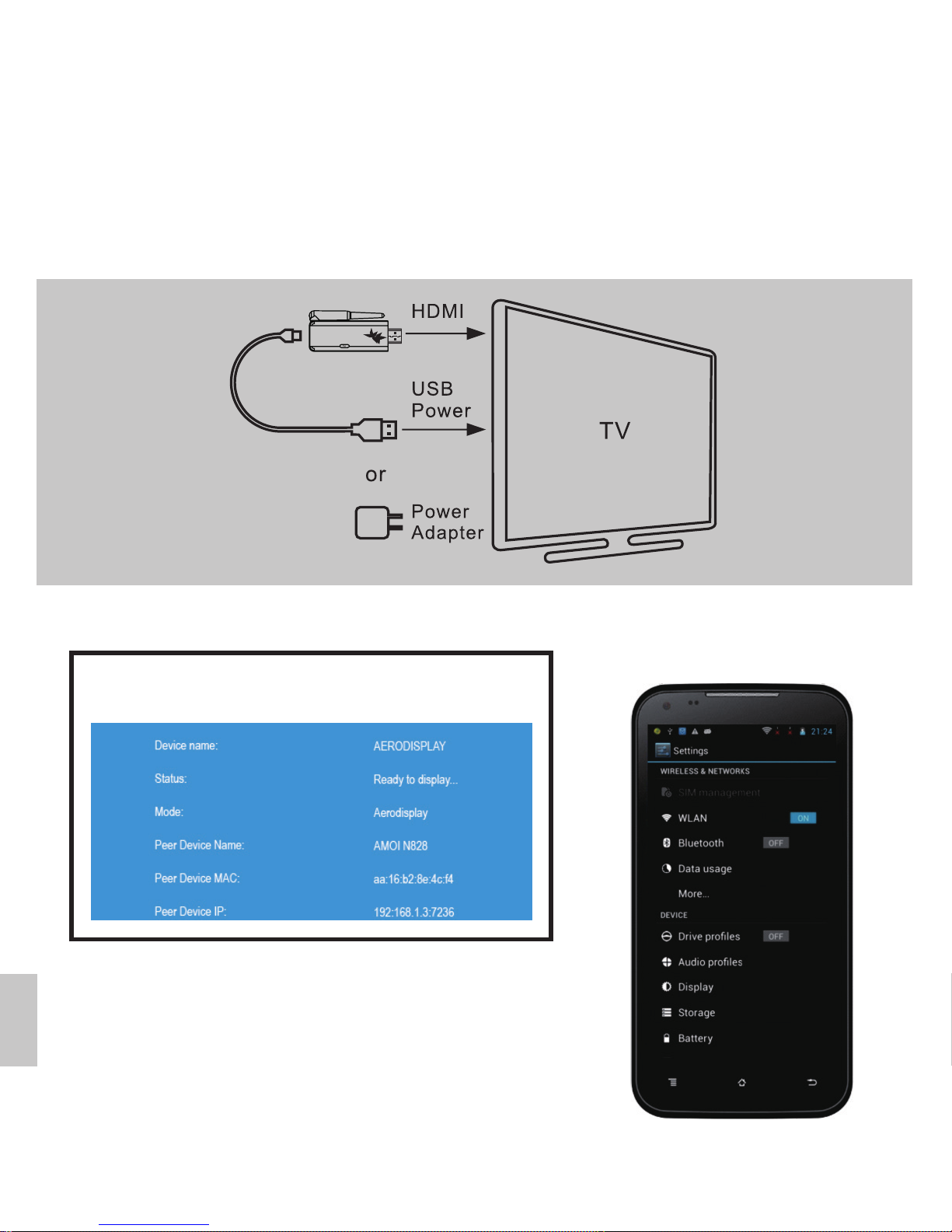
QUICK START GUIDE - IT
1.Collega il dispositivo AERODISPLAY alla porta HDMI del televosore.
2.Collega il cavo micro USB al televisore.
3.Se il tuo televisore non è dotato della porta USB per alimentare il dispositivo
AERODPISPLAY utilizza il caricabatterie USB.
Dopo aver attivati AERODISPLAY sullo schermo del
televisore appare la seguente immagine:
Controllare se WIFI nel tuo smartphone (o tablet) è
acceso. Passare alle “Impostazioni”, poi “Display”.
Appare la seguente immagine:
18
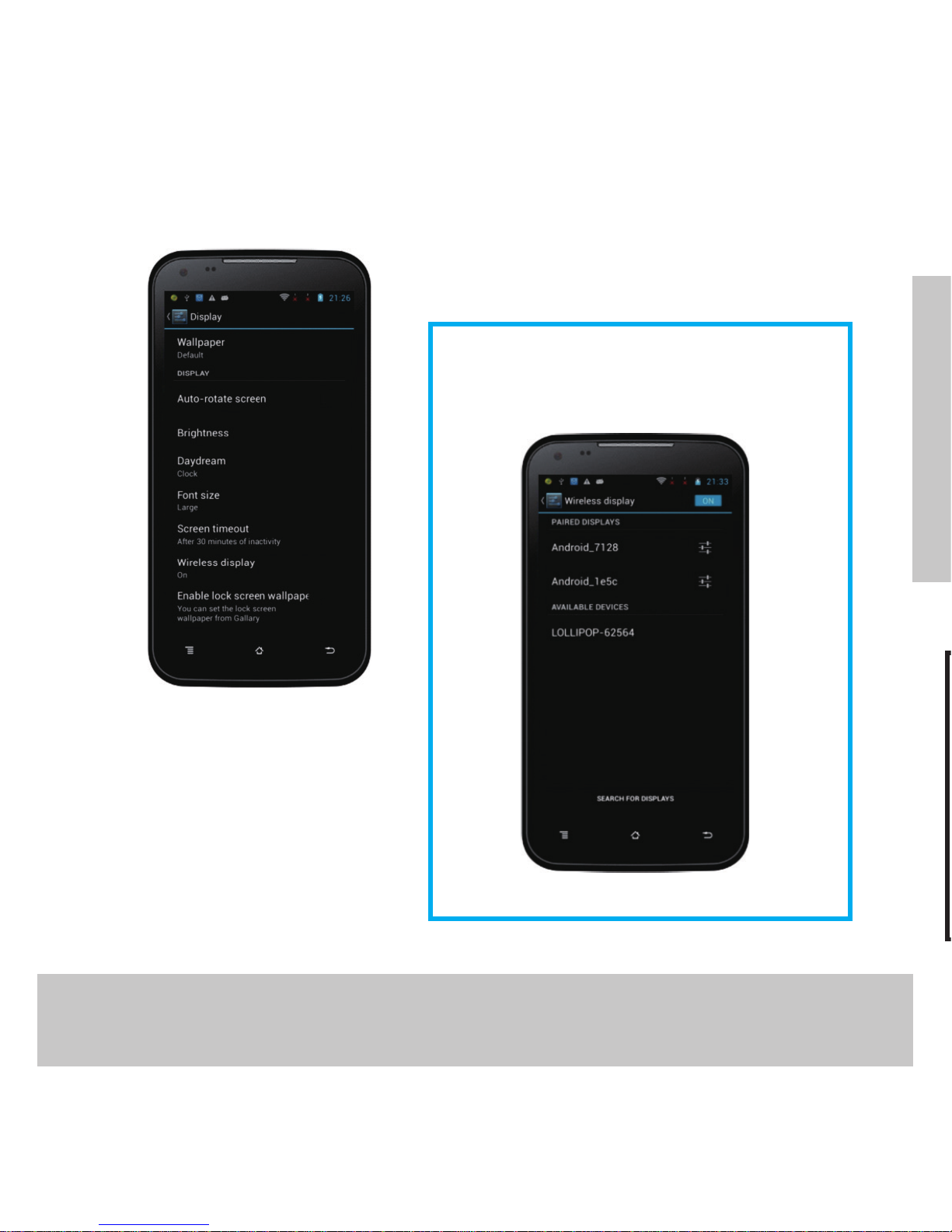
Successivamente entrare nel “Display
wireless”. Appare la seguente
immagine:
Par la suite s’afche la désignation
de l’appareil sur la liste : par exemple
AERODISPLAY=00001. Vous verrez l’image
suivante :
Selezionare AEROPDISPLAY. I dispositivi cominceranno a collegarsi. Sullo schermo del
televisore appare l’indirizzo del telefono Mac e l’indirizzo IP del telefono. Dopo una
decina di secondi i dispositivi si collegheranno. Sullo schermo del televisore vedrai la stessa
immagine che trovi sul display del telefono.
QUICK START GUIDE - IT
19
Table of contents
Languages:
Popular Adapter manuals by other brands
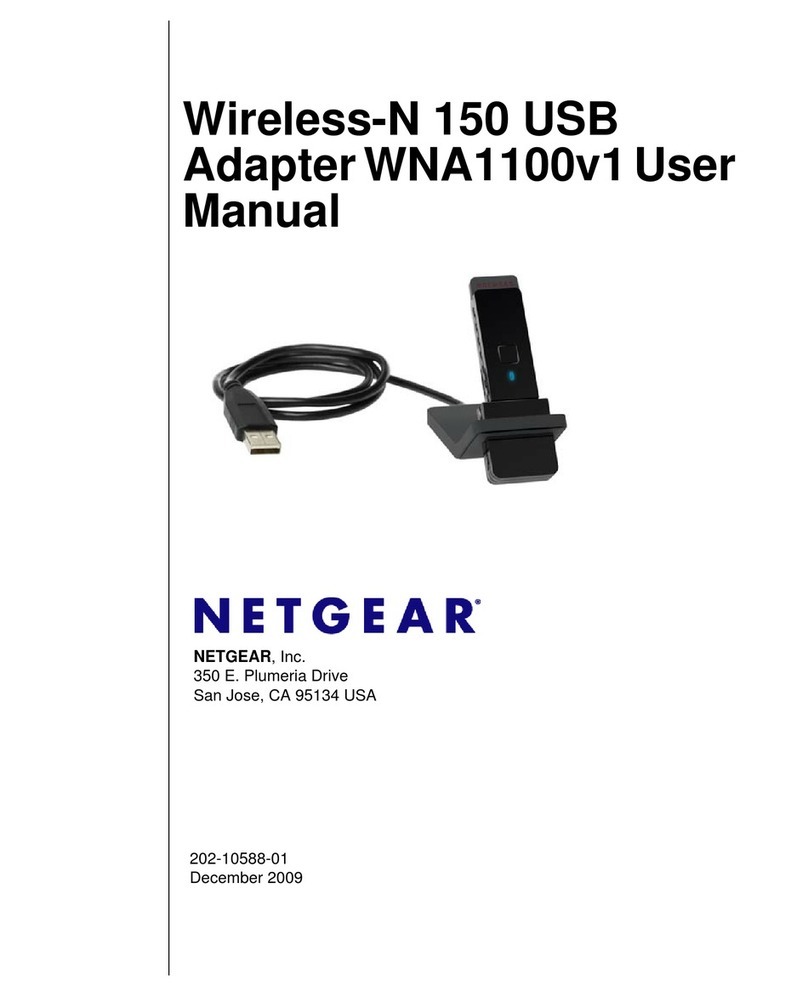
NETGEAR
NETGEAR WNA1100 - Wireless-N 150 USB Adapter user manual

Sony
Sony AC-NWUM50 operating instructions
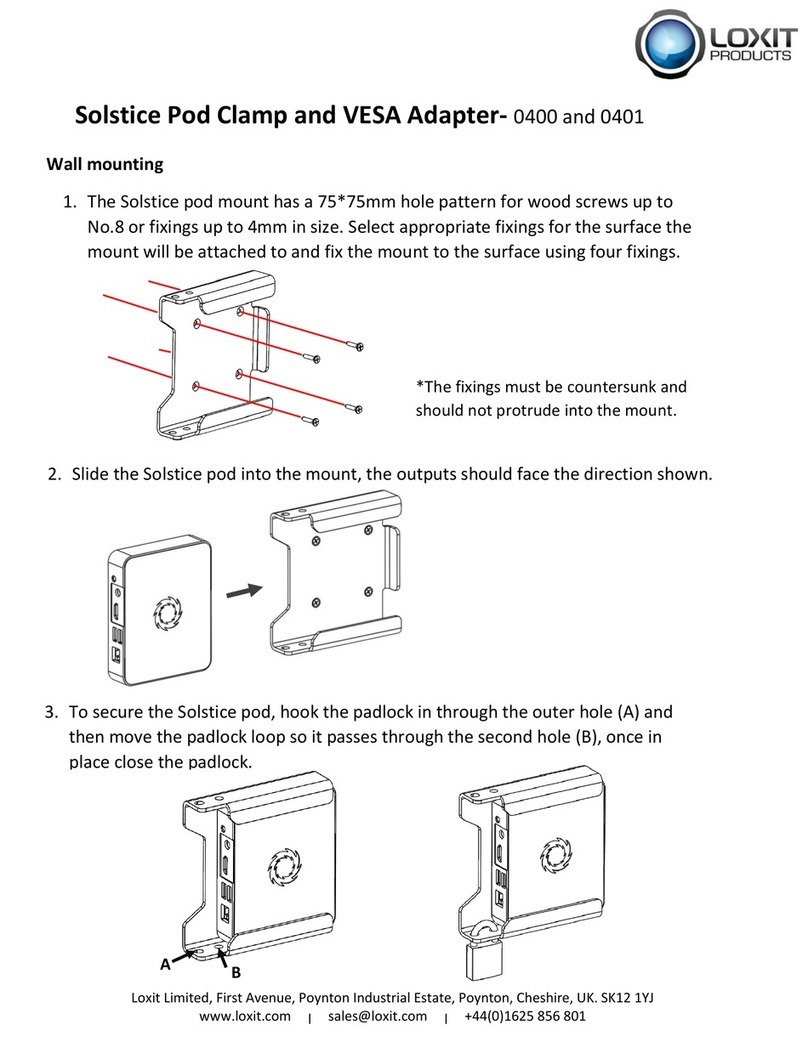
Loxit
Loxit 0400 quick start guide
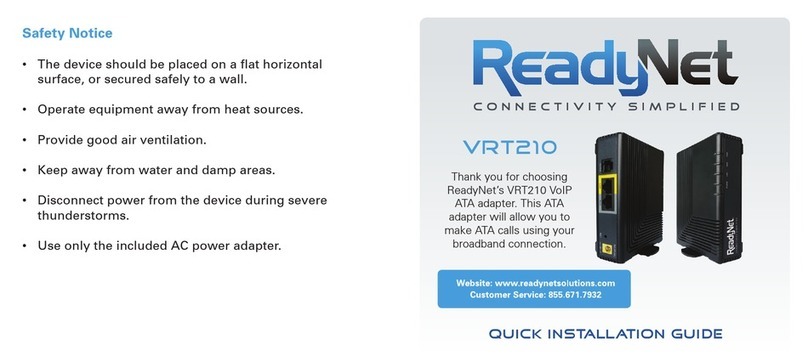
ReadyNet
ReadyNet VRT210 Quick installation guide

Comtrend Corporation
Comtrend Corporation PG-9182PoE Quick install guide

PI Manufacturing
PI Manufacturing ANT-S300CPE installation manual